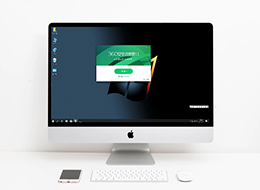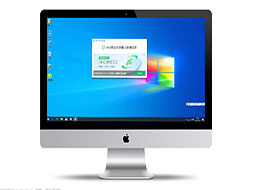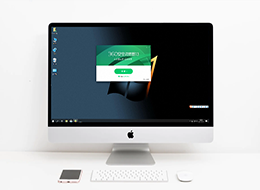360浏览器自动打开怎么关闭
来源:
浏览器大全网
发布时间:2024年03月18日 11:23:49
360浏览器自动打开怎么关闭?360浏览器是一款安全快速的浏览器软件,如今很多人喜欢使用这款浏览器办公和学习,很多小伙伴表示,电脑开机之后,360浏览器就会自动打开,很多人想取消这个设置,那么如何关闭360浏览器开启自动启动呢。本篇文章就给大家详细介绍360浏览器关闭开机自动启动的方法教程,有需要的朋友不妨来看看了解一下。
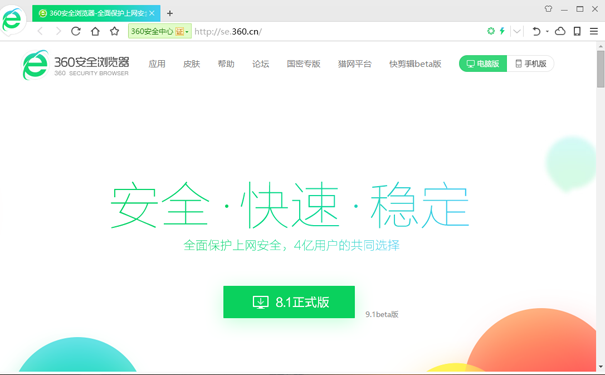
360浏览器关闭开机自动启动的方法教程
方法一:
1、鼠标右键单机win图标,选择应用和功能(如图所示)。
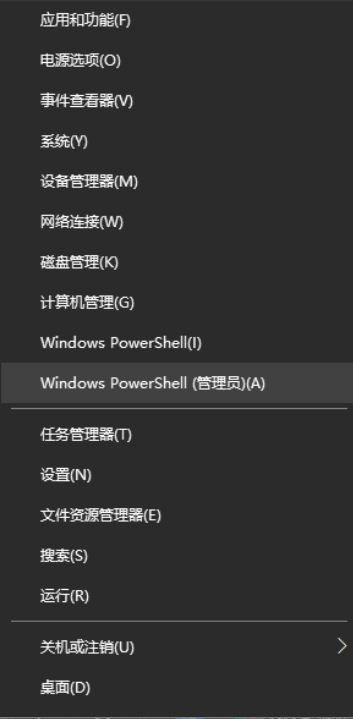
2、打开后选择启动功能(如图所示)。
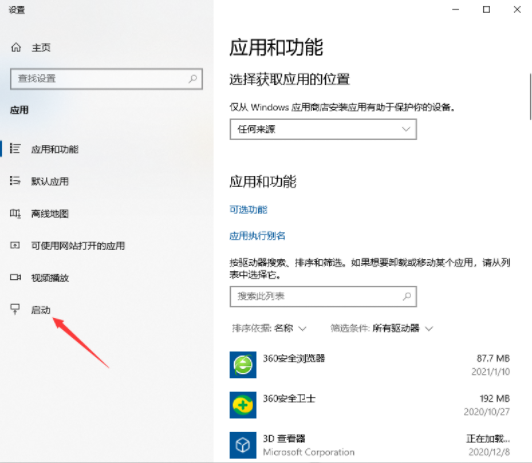
3、找到360安全浏览器组件,关闭就可以了,开机就不会自动启动(如图所示)。
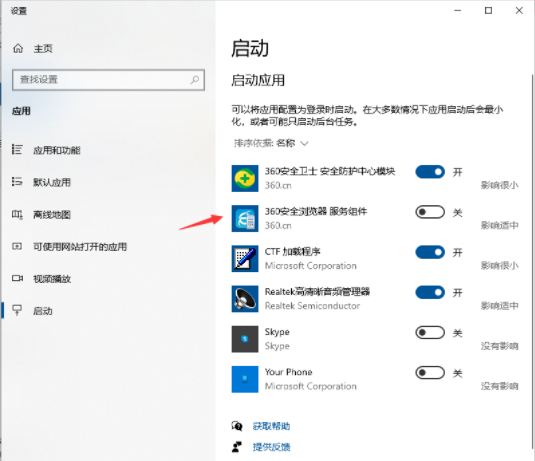
方法二:
通过第三方软件管理启动项,比如说360安全卫士。打开软件,选择优化加速-启动项,就可以关闭360浏览器启动项啦(如图所示)。
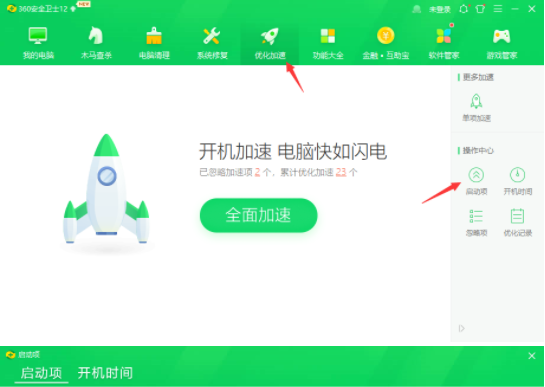
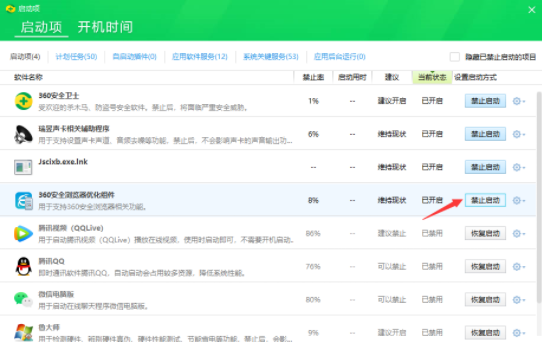
以上就是【360浏览器自动打开怎么关闭?360浏览器关闭开机自动启动的方法教程】的全部内容啦,希望能够给大家带来帮助。
 下载推荐
下载推荐